win10系统怎么设置节电模式,win10系统节电模式设置步骤
时间:2016-10-11 来源:互联网 浏览量:
今天要给大家介绍的是这篇win10系统怎么设置节电模式?如何让自己的电脑使用的更久呢,下面我给大家介绍怎么设置省电模式该如怎么设置!
win10系统节电模式设置步骤:
一、打开操作中心,点击所有设置;
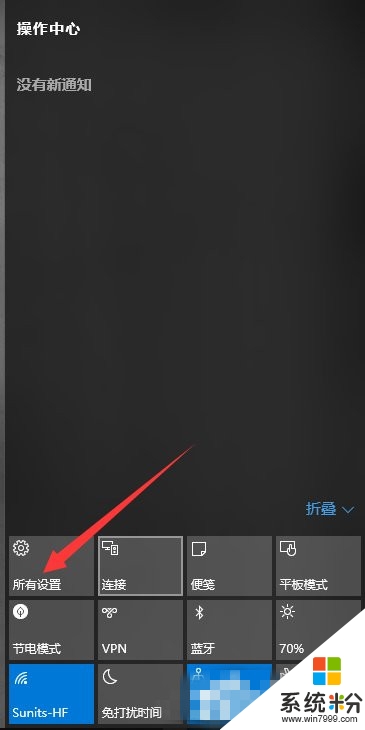
二、点击系统;
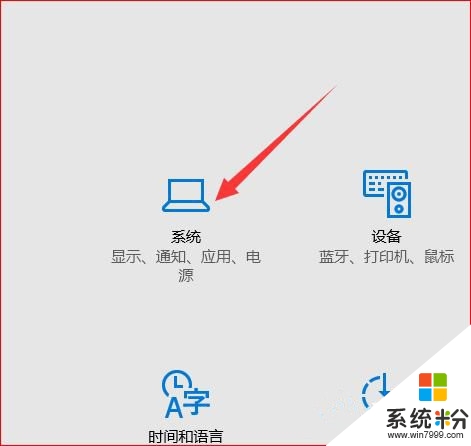
三、点击节电模式;
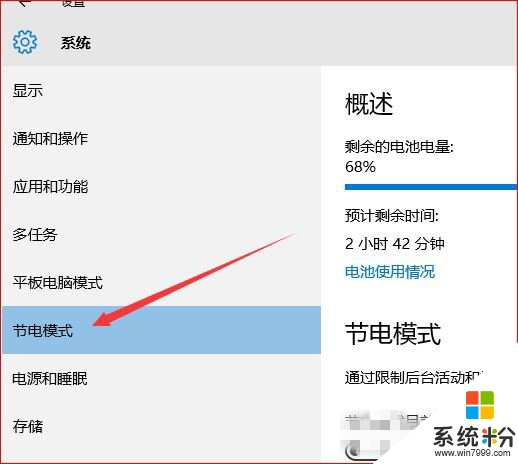
四、可以自定义当电池电量低于多少时自动进入节电模式,并且可以设置当处于节电模式中可以允许哪些程序任然可以推送和通知消息。
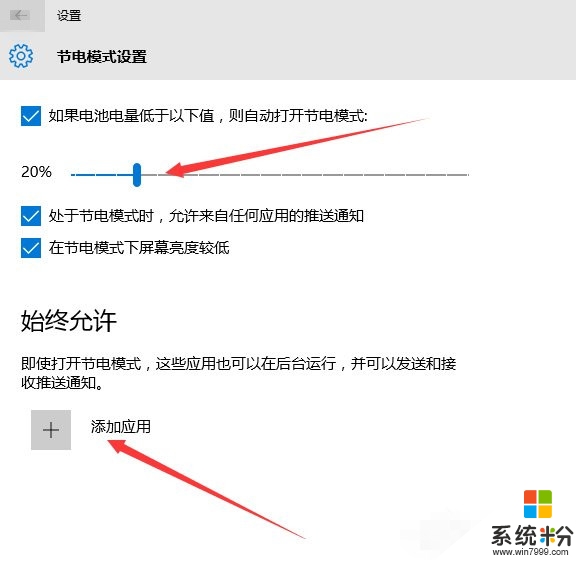
关于win10系统怎么设置节电模式就为大家介绍完了,当我们开启这个模式以后,该特性就会通过限制后台活动来达到节省电量。那么还有其他的最新电脑系统下载后使用的疑问都欢迎上系统粉官网查看。
我要分享:
相关教程
- ·win10如何设置节电模式|win10设置节电模式的方法
- ·win10电脑怎样设置节电模式 win10电脑设置节电模式的方法有哪些
- ·Win10系统节电模式打不开如何解决 Win10系统节电模式打不开的解决方法
- ·win10系统省电模式怎么设置|win10设置系统省电模式的方法
- ·Win10系统省电模式怎样设置 Win10系统省电模式的设置教程
- ·Win10开启节电模式电池百分比设置
- ·笔记本电脑怎么看电池损耗 win10如何查看笔记本电池磨损情况
- ·无线耳机可以连接电脑的吗 电脑win10无线蓝牙耳机连接教程
- ·可以放在电脑桌面的备忘录 win10如何在桌面上放置备忘录
- ·电脑怎么设置私密文件夹 如何在Win10上给文件夹设置密码
win10系统教程推荐
- 1 可以放在电脑桌面的备忘录 win10如何在桌面上放置备忘录
- 2 怎么卸载cad2014 CAD2014清理工具(win10系统)
- 3 电脑怎么设置网线连接网络 Win10笔记本电脑有线连接网络设置步骤
- 4电脑桌面无线网络图标不见了 win10 无线网络图标不见了怎么恢复
- 5怎么看到隐藏文件 Win10如何显示隐藏文件
- 6电脑桌面改到d盘,怎么改回c盘 Win10桌面路径修改后怎么恢复到C盘桌面
- 7windows过期不激活会怎么样 win10过期了还能更新吗
- 8windows10中文输入法用不了 Win10打字中文乱码怎么办
- 9windows怎么改壁纸 windows10如何更改桌面壁纸
- 10局域网共享电脑看不到 Win10 网络共享无法显示自己电脑的解决方法
win10系统热门教程
- 1 Win10系统查看无线网卡的DNS、IP地址的详细操作步骤
- 2 Win10系统kb3216755安装失败该怎么办?
- 3 解决升级Win10后屏幕闪烁(闪屏)的方法
- 4w10电脑以太网没有有效ip配置怎么修复【图文】
- 5MacBook Air Win10触摸鼠标不能用的解决方法。如何处理MacBook Air Win10触摸鼠标不能用的问题?
- 6win10电脑如何搭建FTP服务器|win10搭建FTP服务器的方法
- 7windows怎么打开自动更新 怎样设置win10自动更新
- 8Win10驱动精灵无法安装该怎么办?
- 9win10清洗打印机喷头步骤 在电脑上如何清洗打印机喷头
- 10三星960 EVO/PRO 固态硬盘怎么样?读取速度高达3500MB/s
最新win10教程
- 1 笔记本电脑怎么看电池损耗 win10如何查看笔记本电池磨损情况
- 2 无线耳机可以连接电脑的吗 电脑win10无线蓝牙耳机连接教程
- 3 可以放在电脑桌面的备忘录 win10如何在桌面上放置备忘录
- 4电脑怎么设置私密文件夹 如何在Win10上给文件夹设置密码
- 5怎么卸载cad2014 CAD2014清理工具(win10系统)
- 6电脑系统浏览器在哪里 Win10自带浏览器搜索方法
- 7台式电脑找不到开机键 win10开始按钮不见了怎么办
- 8电脑怎么设置网线连接网络 Win10笔记本电脑有线连接网络设置步骤
- 9电脑桌面无线网络图标不见了 win10 无线网络图标不见了怎么恢复
- 10电脑显示网络图标 win10怎么将网络连接图标添加到桌面
